radikoをMacで録音する方法!タイムフリー機能や予約機能の無料ソフトを解説!
Macをお持ちの方でラジオ番組を録音したいという方は必見です。今回は、エリア内のラジオを無料で聴けるサービスradikoを、MacのPCで録音ができる、便利な機能を備えたフリーソフトについて紹介します。あなたのMacでよりradikoを楽しめます。
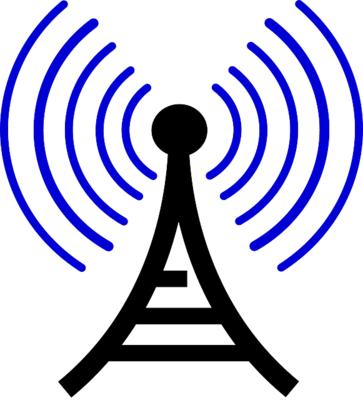
目次
- 1radikoをMacで録音できる無料ソフト【どがらじ】
- ・どがらじのダウンロード
- ・起動してラジオ設定する
- ・ラジオ局を選択する
- ・予約録音方法
- ・タイムフリー番組の録音方法
- 2radikoをMacで録音できる無料ソフト【radika】
- ・radikaのダウンロード
- ・初期設定でラジオ局にチェックを入れ完了
- ・番組をダブルクリックし録音
- ・予約録音方法
- 3radikoをMacで録音できる無料ソフト【Apowersoft Mac用音声録音達人】
- ・Apowersoft をダウンロード
- ・出力フォーマットの設定
- ・ラジオを再生し録音
- 4無料ソフトを使ってradikoをMacで録音しよう
- ・radikoの記事が気になった方にはこちらもおすすめ!
radikoをMacで録音できる無料ソフト【どがらじ】
誰でも聴けるメディアの一つであるラジオですが、今ではアプリを使うことによってスマホやPCがあれば簡単に聴くことができます。そんなラジオ番組を録音したい人に便利なソフトを紹介していきます。まず初めに紹介するのが、どがらじというソフトです。インターネットで「どがらじ」と検索することでサイトにアクセスできます。
どがらじのダウンロード
どがらじのホームページ上にある"無料ダウンロード"をクリックするだけでこの録音ソフトがmacにダウンロードされます。ダウンロードが完了すればmacにインストールします。次は起動し、設定です。
起動してラジオ設定する
まず、Macにインストールしたどがらじを起動させます。起動した画面から設定ができますので、設定をクリックしてください。次に画面左側にラジオ設定のメニューが表示されますので、クリックし必要な情報を入力します。
radikoの会員ログインをする欄に入力をしますが、これはradikoプレミアムといい、自分のいるエリア内のラジオではなく、エリア外のラジオを録音したい場合に入力します。
また、エリア外の番組を聴くことができるradikoプレミアムは、有料のサービスとなりますので、ご注意ください。radikoプレミアムは、Macからでも会員登録ができます。radikoは登録すればほかの端末で同じアカウントで使えます。
ラジオ局を選択する
するとラジオ局一覧が表示されますので、録音したいradikoのラジオ局を選択してください。radikoプレミアムに登録している方にはエリア選択もできるような仕組みになっています。選択ができれば次は、予約する番組の選択です。radikoプレミアムの必要はありません。
予約録音方法
日付一覧より日時を選択することで、その日の番組一覧が表示されます。録音したい目的の番組を見つけたら番組情報の左側にある"録音"の予約ボタンをクリックするだけです。非常に簡単にradikoのラジオを録音できるソフトになっています。
タイムフリー番組の録音方法
radikoの機能の一つにタイムフリー機能というものがあります。radikoのタイムフリー機能というのは、一定期間まで過去の番組をさかのぼって聴取できるという機能です。もし聞き逃してしまった番組であれば聴くことができます。この機能を録音機能でも使えるという仕組みです。
タイムフリー番組に関しましても、ラジオ番組の予約画面に過去の日時も表示されていますので、こちらから通常と同じように選択し、録音してください。
radikoをMacで録音できる無料ソフト【radika】
次にご紹介するのが、radikaという録音ソフトです。radikoと少し名前が似ているので、Macでソフトを扱う時に混同しないようにしてください。
radikaのダウンロード
radikaを使うためには、まずはダウンロードする必要があります。インターネットでradikaと入力し、検索することでサイトにアクセスしてください。サイトからダウンロード、インストールが完了しソフトを立ち上げましょう。
初期設定でラジオ局にチェックを入れ完了
表示したいラジオ局にチェックマークを入れ、"次へ"をクリックしてください。指示にしたがって進めると、番組情報が掲載されているコンパクトなウインドウが表示されます。ここにはradikoで表示される局が一覧で表示されます。
番組をダブルクリックし録音
radikoで放送中の番組一覧が表示されたらMacのポインターを番組名に合わせダブルクリックすれば録音スタートです。シンプルな仕組みですので使いやすいソフトです。
予約録音方法
上記画面の中にある"番組表"をクリックすると、今後の番組も一覧で表示されます。radikoのタイムフリー機能を使って過去の番組を録音できるのはもちろん、番組表から自分の録音したい番組を予約することができます。使いこなすと時間に気にすることなくラジオを聴くことができます。
予約さえしてしまえばあとはMacとソフトが自動的に動いてくれますので平日の深夜の番組でも安心です。
radikoをMacで録音できる無料ソフト【Apowersoft Mac用音声録音達人】
Macでradikoを録音できるフリーソフトで最後にご紹介するのが、Apowersoft Mac用音声録音達人です。いままで紹介した録音ソフトと同じように非常に便利に使うことができますので、是非参考にしてください。ですが、少し用途ややり方が違っています。その背景には、このソフトはradikoの録音のみのものではない、という事実があります。
Apowersoft をダウンロード
まずは他のソフトと同じようにMacにApowersoft Mac用音声録音達人をインストールします。サイトにアクセスし、ダウンロード、インストールを完了させ、開きます。Apowersoftには様々な製品があるので、オンライン音声録音フリーソフトと表示されているソフトをダウンロードしてください。
出力フォーマットの設定
ソフト右上の歯車アイコンをクリックし設定を開きます。Macで録音をする前に出力するフォーマットを選びましょう。わからない方は、Macで録音の際、一番汎用性のあるmp3を選んでみてください。
ラジオを再生し録音
このアプリは、Mac内で再生されている音を録音するソフトなので、ご自身でradikoを再生する必要があります。ですので、radikoホームページから再生をしたうえで、ソフトの録音ボタンをクリックし、ご使用ください。こちらは無料バージョンで録音時間に制限がありますので、注意してご使用ください。
これは、radikoの番組を録音するというよりは、Mac内で再生されているradikoの音を録音しているといったイメージです。
無料ソフトを使ってradikoをMacで録音しよう
ここまで3通りのMacを使ったradikoの録音方法についてご紹介しました。radikoにもタイムフリーという機能がある以上、便利に使いこなすとよりradikoが楽しくなるはずです。あなたのMacと相性の良いソフトを見つけて是非録音してみてください。
radikoの記事が気になった方にはこちらもおすすめ!
 無料ラジオアプリradiko(ラジコ)の使い方!会員料金や解約方法も紹介!
無料ラジオアプリradiko(ラジコ)の使い方!会員料金や解約方法も紹介! radiko(ラジコ)をパソコンで聞く方法!WindowsPCで再生するには?
radiko(ラジコ)をパソコンで聞く方法!WindowsPCで再生するには? radiko(ラジコ)が聞けない場合の対処法まとめ!
radiko(ラジコ)が聞けない場合の対処法まとめ! iPhoneでradikoのラジオを録音する方法!録音できない時の対処法は?
iPhoneでradikoのラジオを録音する方法!録音できない時の対処法は? radiko(ラジコ)のタイムフリーで録音できる?スマホでダウンロード保存するには?
radiko(ラジコ)のタイムフリーで録音できる?スマホでダウンロード保存するには?










